Ethernet-poorten van Cisco Business Wireless Access Point in mesh-modus configureren
Doel
Het doel van dit document is u te tonen hoe u de Ethernet poorten van een Cisco Business Wireless (CBW) access point (AP) in mesh-modus kunt configureren.
Toepasselijke apparaten | Versie firmware
- 140 AC (gegevensblad) | 10.4.1.0 (laatste download)
- 141ACM (Gegevensblad) | 10.4.1.0 (laatste download)
- ACM (Gegevensblad) | 10.4.1.0 (laatste download)
- 143ACM (Gegevensblad) | 10.4.1.0 (laatste download)
- 145 AC (informatieblad) | 10.4.1.0 (laatste download)
- 240 AC (gegevensblad) | 10.4.1.0 (laatste download)
Inleiding
Als u de Ethernet poorten van uw CBW AP wilt configureren, bent u op de juiste plaats gekomen! De CBW APs ondersteunen de nieuwste 802.11ac Wave 2 standaard voor hogere prestaties, grotere toegang en hoger-dichtheid netwerken. Zij leveren toonaangevende prestaties met zeer veilige en betrouwbare draadloze verbindingen, voor een robuuste, mobiele eindgebruikerservaring.
Poortinstellingsconfiguratie stelt de richting van de gegevensoverdracht en stroomcontrole van de gegevens in. Ethernet interfaces kunnen worden geconfigureerd als toegangsporten of boomstampoorten. Trunks dragen het verkeer van meerdere VLAN's over één enkele verbinding en staan u toe om VLAN's over het netwerk uit te breiden.
Als u klaar bent om de Ethernet poorten van uw AP van CBW te vormen, moeten we beginnen!
AP-poortconfiguratie wijzigen in access/Trunk-modus
Beginnende Help
In dit ingesloten gedeelte worden tips voor beginners gemarkeerd.
Inloggen
Log in op de Web User Interface (UI) van de Master AP. Om dit te doen, open een web browser en voer https://ciscobusiness.cisco in. U kunt een waarschuwing ontvangen voordat u doorgaat. Voer uw aanmeldingsgegevens in.U kunt ook toegang krijgen tot de Master AP door https://[ipaddress] (van de Master AP) in een webbrowser in te voeren.
Tips voor gereedschap
Als u vragen hebt over een veld in de gebruikersinterface, controleert u op een snijpunt dat er als volgt uitziet: ![]()
Problemen met de locatie van het pictogram Hoofdmenu uitvouwen?
Navigeer naar het menu aan de linkerkant van het scherm, als u de menuknop niet ziet, klik dan op dit pictogram om het zijbalkmenu te openen.
Cisco Business-app
Deze apparaten hebben metgezelapps die bepaalde beheerfuncties delen met de web gebruikersinterface. Niet alle functies in de gebruikersinterface van het web zijn in de app beschikbaar.
Veelgestelde vragen
Als u nog steeds onbeantwoorde vragen hebt, kunt u ons vaak gestelde vragen document controleren. FAQ
Stap 1
Ga naar draadloze instellingen > access points.
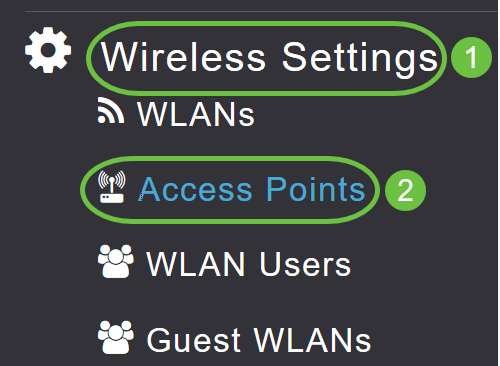
Stap 2
Klik op het pictogram Bewerken van de AP die u wilt configureren.
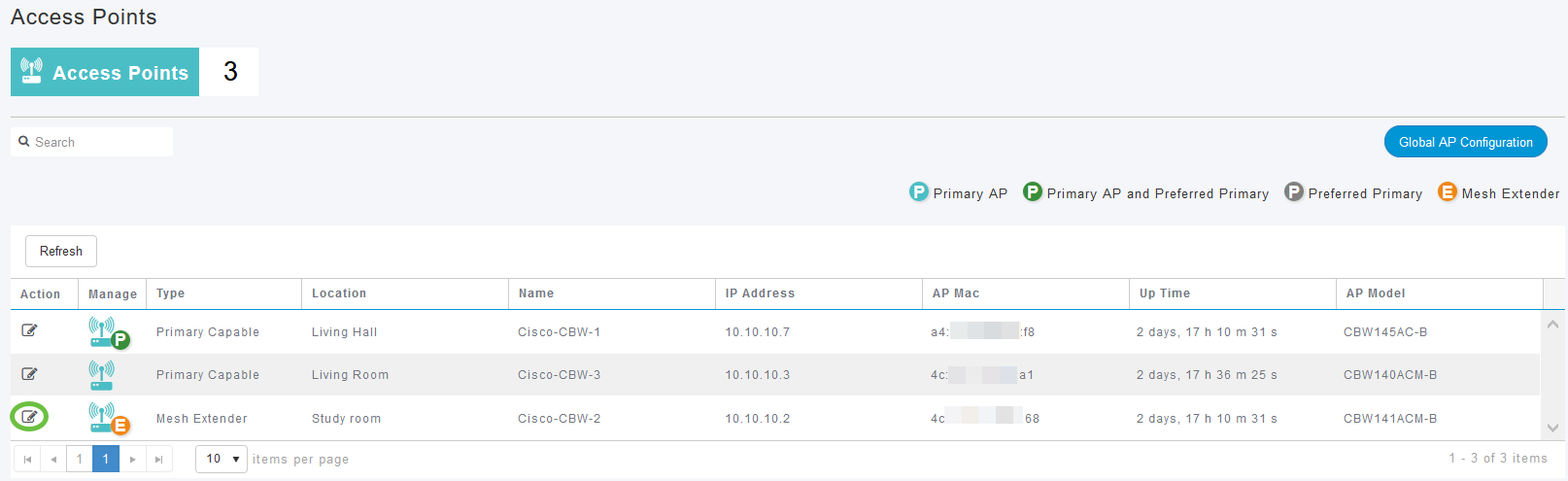
Het volgende pop-upvenster wordt weergegeven. Klik op Ja om verder te gaan
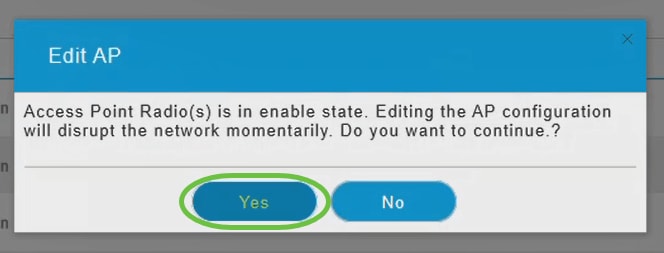
Stap 3
In het nieuwe pop-upvenster navigeer naar het tabblad mesh. Zorg ervoor dat Ethernet Bridging is ingeschakeld.
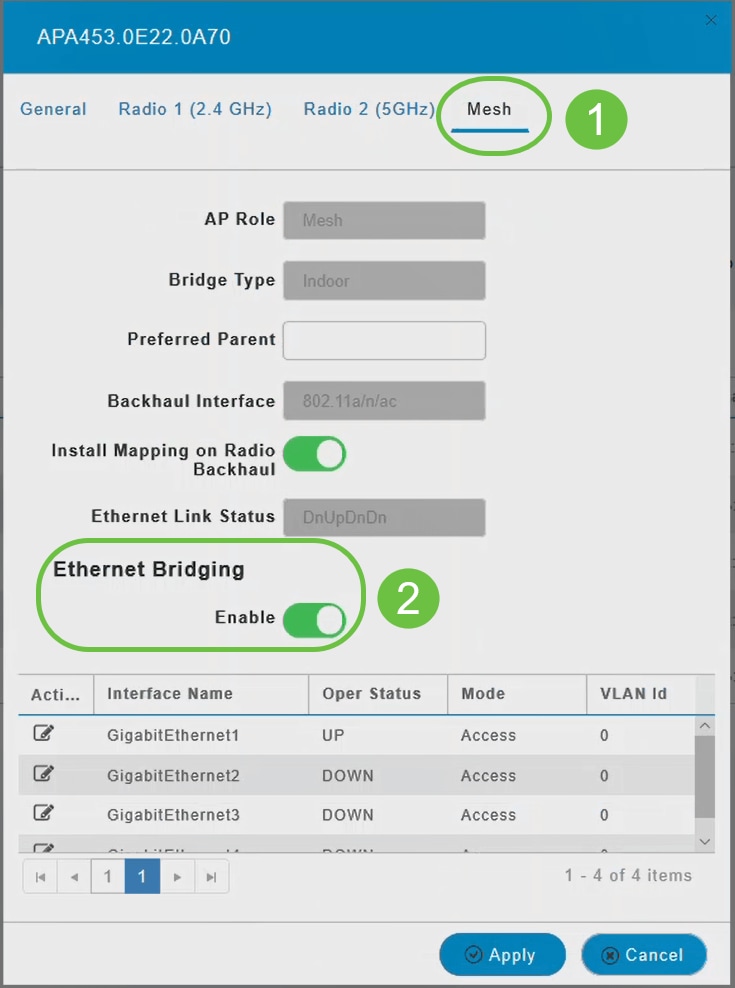
Stap 4
Klik op Bewerken in de poorttabel. Dit is beschikbaar wanneer Ethernet Bridging is ingeschakeld.
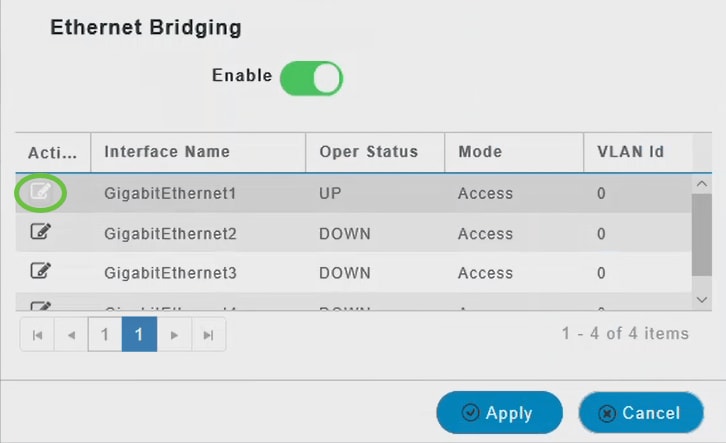
Stap 5
Om een Ethernet-interface als een Access-poort te configureren selecteert u in het tabblad Modus Toegang in het vervolgkeuzemenu.
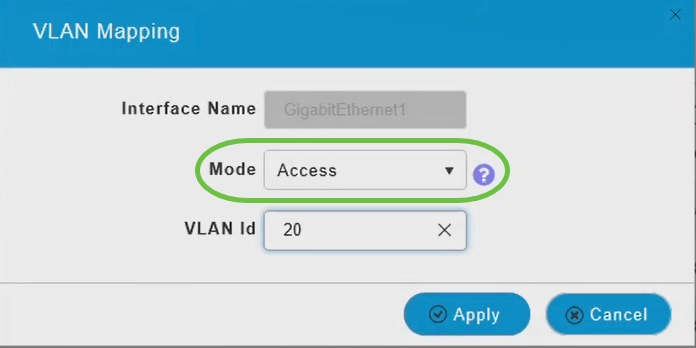
Een toegangspoort kan slechts één VLAN op de interface hebben geconfigureerd; het kan verkeer voor slechts één VLAN dragen.
Stap 6
In het veld VLAN-id specificeert u het VLAN.
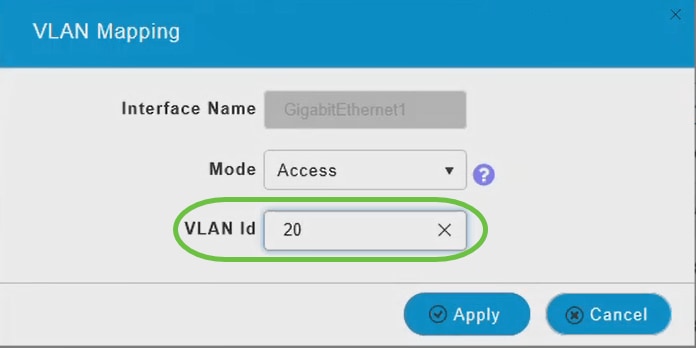
Stap 7
Klik op Apply (Toepassen).
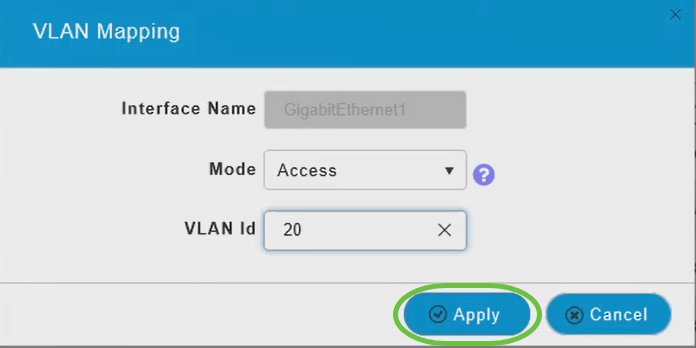
De operationele status verandert in UP wanneer een Ethernet poort op een client is aangesloten.
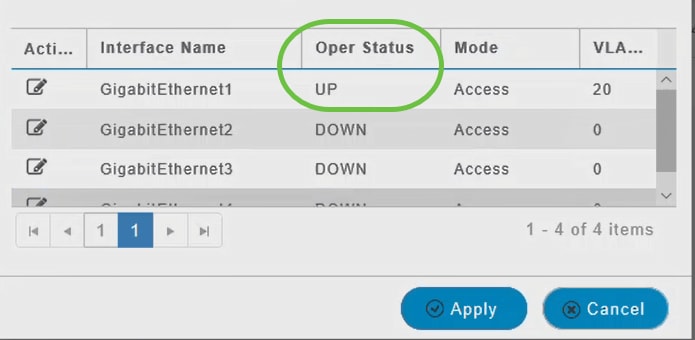
Stap 8
Om een Ethernet-interface te configureren als een Trunk-poort, selecteert u in het gedeelte Mode de optie Trunk in het vervolgkeuzemenu.
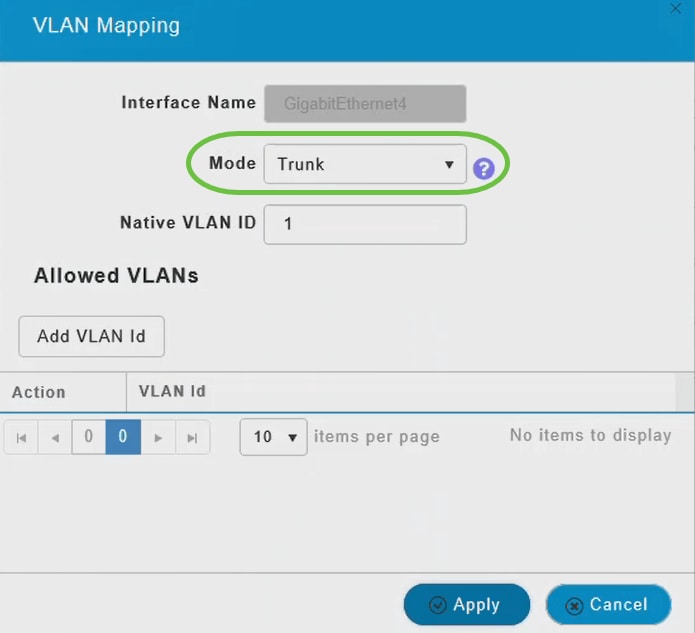
Een boomstampoort kan twee of meer VLAN's hebben die op de interface worden geconfigureerd; het kan verkeer voor verscheidene VLAN's gelijktijdig dragen.
Stap 9
Voer de native VLAN-id in. De standaard VLAN is 1.
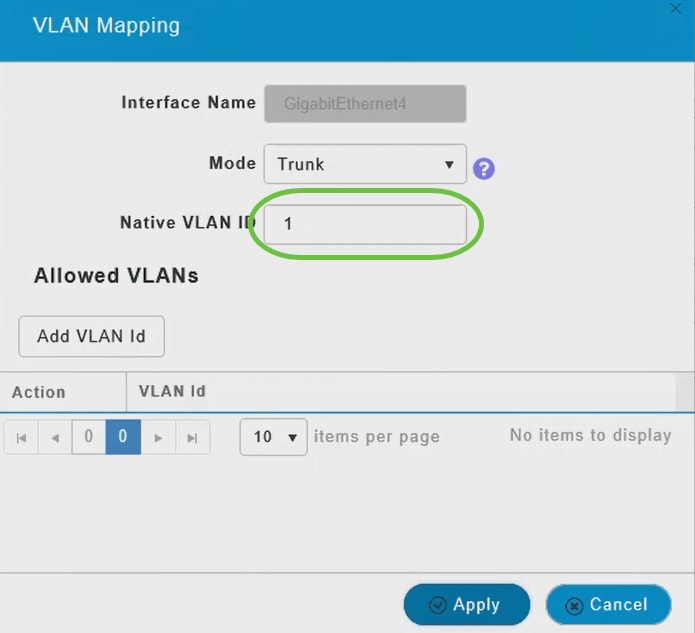
Stap 10
Klik op VLAN-id toevoegen om andere VLAN’s aan de boomstampoort toe te voegen.
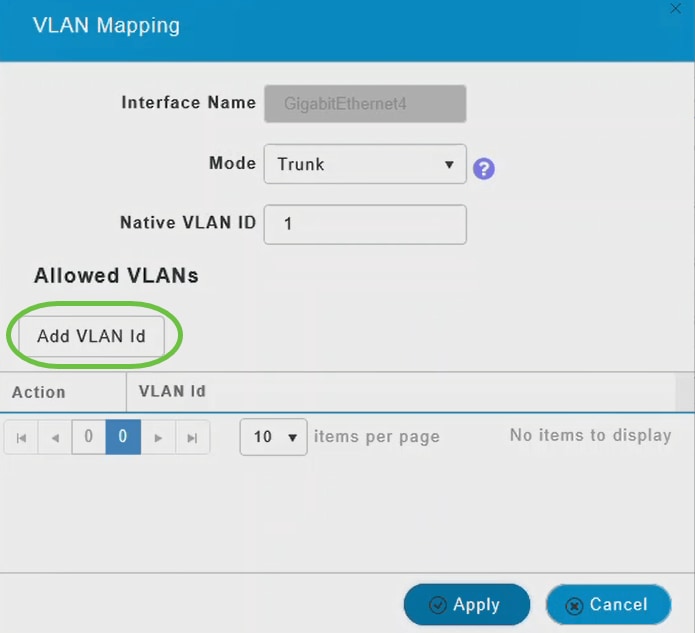
Stap 11
Voer de VLAN-id in en klik op Toepassen.
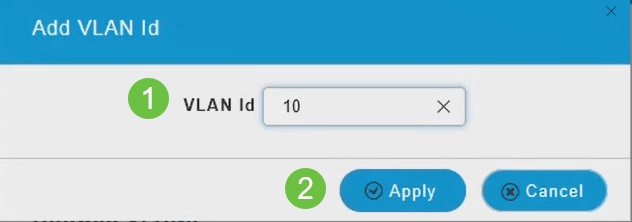
Het toegevoegde VLAN zal onder het tabblad VLAN-id verschijnen.
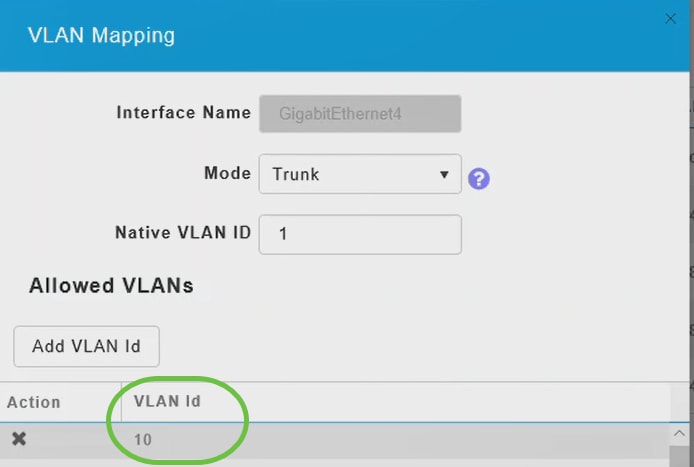
Stap 12
Klik op Apply (Toepassen).
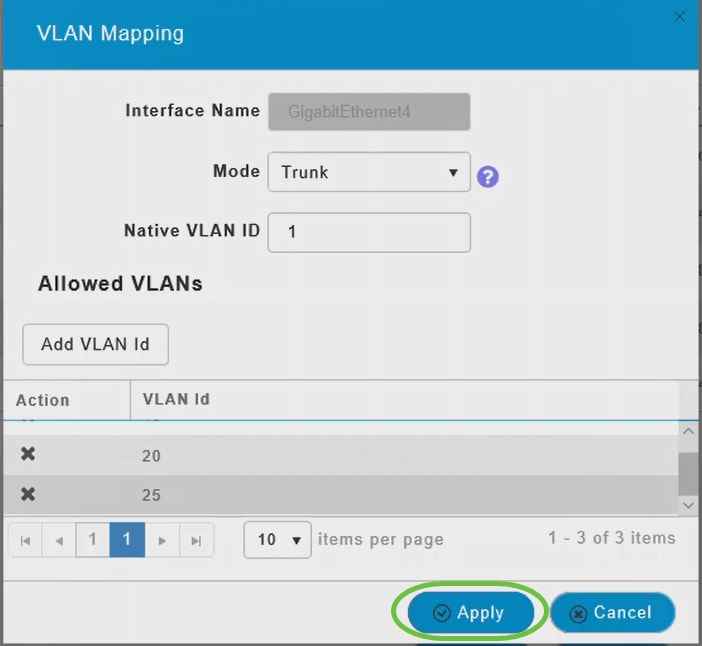
Deze configuratie moet op elk toegangspunt afzonderlijk worden uitgevoerd. De configuraties worden ook opgeslagen in elk afzonderlijk apparaat en niet in de configuratie van de controller.
Daar heb je het! U hebt nu met succes de configureren van de Ethernet poorten van uw CBW APs in mesh-modus voltooid. Raadpleeg voor meer geavanceerde configuraties de Cisco Business Wireless Access Point Management-gids.
Contact Cisco
- Een ondersteuningscase openen

- (Vereist een Cisco-servicecontract)
 Feedback
Feedback